AutoCAD绘图基本设置与操作
摘要:AutoCAD2013中文版1.AutoCAD2013中文版设置图形界限设置图形界限类似于手工绘图时选择绘图图纸的大小,但具有更大的灵活性。...

AutoCAD2013中文版
1.AutoCAD2013中文版设置图形界限
设置图形界限类似于手工绘图时选择绘图图纸的大小,但具有更大的灵活性。选择“格式”|“图形界限”命令,即执行LIMITS命令,AutoCAD2013中文版提示:指定左下角点或 [开(ON)/关(OFF)] <0.0000,0.0000>:(指定图形 界限的左下角位置,直接按Enter回车键或Space空格键采用默认值)指定右上角点:(指定图形界限的右上角位置)。
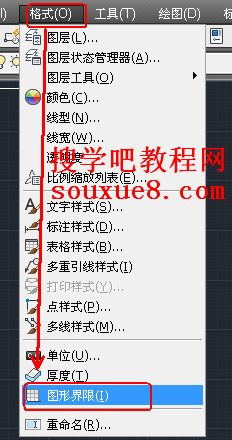
图01
指定右上角点

图02
指定左下角点

图03

图04
2.AutoCAD2013中文版设置绘图单位格式
设置绘图的长度单位、角度单位的格式以及它们的精度。选择“格式”|“单位”命令,即执行UNITS命令,AutoCAD2013中文版弹出“图形单位”对话框。
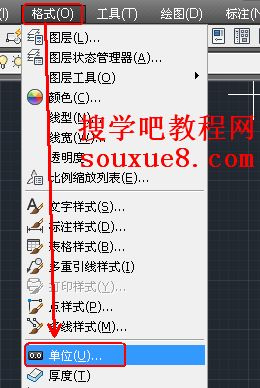
图05
或输入UNITS命令。
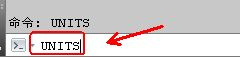
图06
AutoCAD2013对话框中,“长度”选项组确定长度单位与精度;“角度”选项组确定角度单位与精度;还可以确定角度正方向、零度方向以及插入单位等。
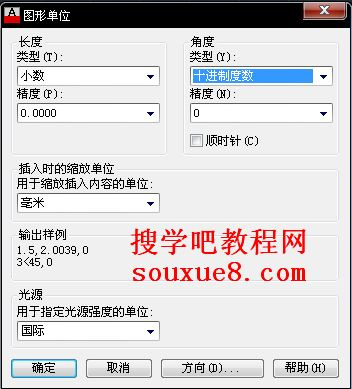
图07
例:长度【类型】选择“建筑”;【用于缩放插入内容的单位】选择“英寸”。
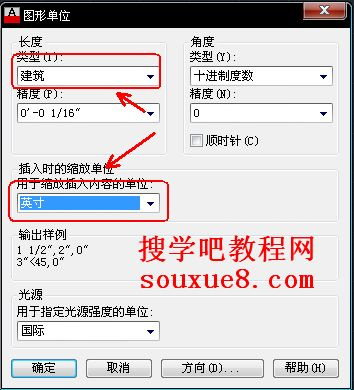
图08
AutoCAD2013点坐标显示样式

图09
【AutoCAD绘图基本设置与操作】相关文章:
上一篇:
AutoCAD平移视图使用
下一篇:
AutoCAD2013快速查看图形按钮
